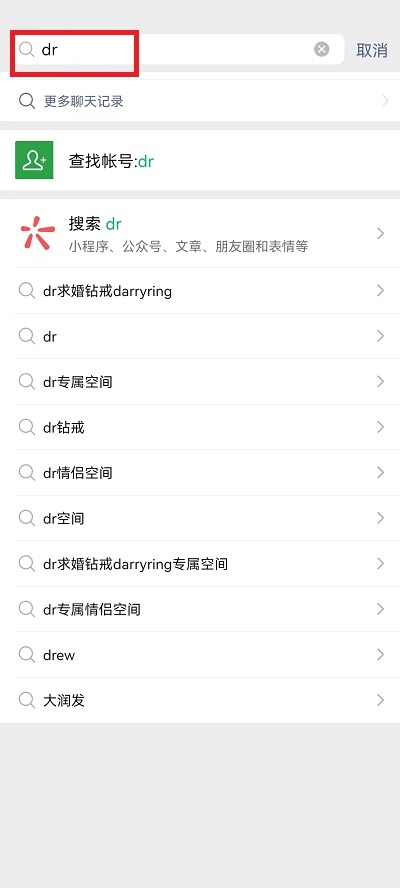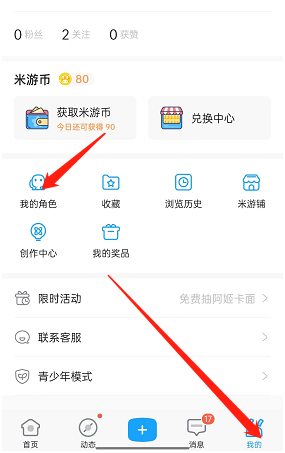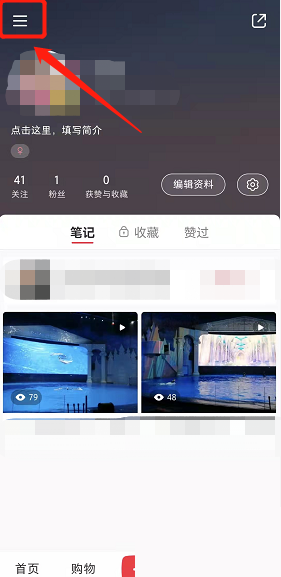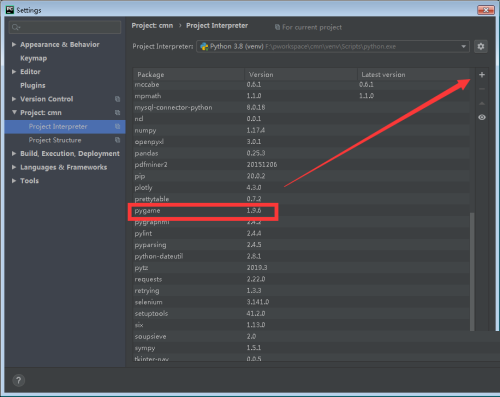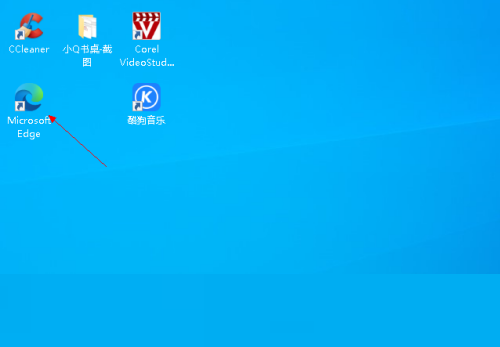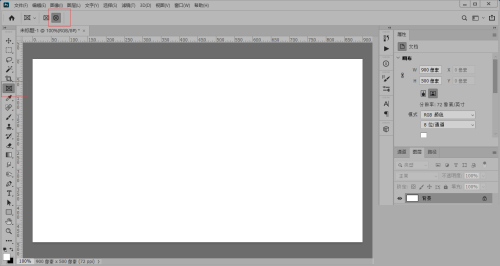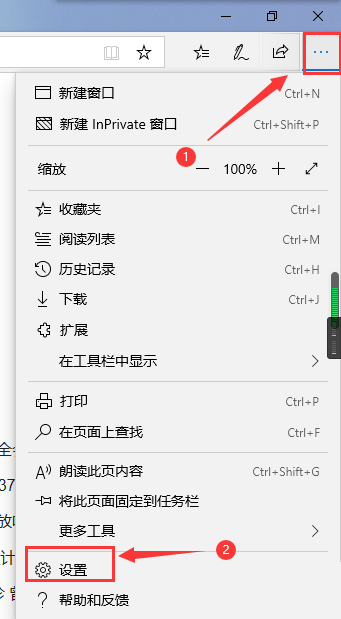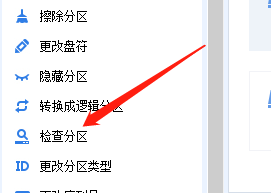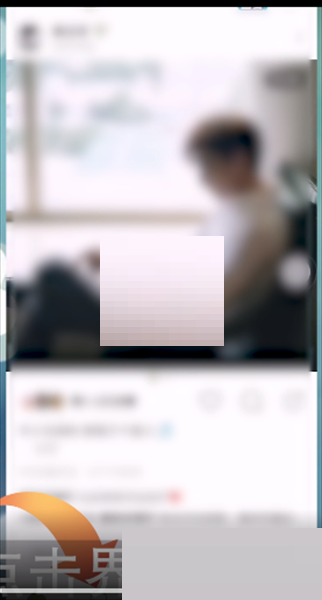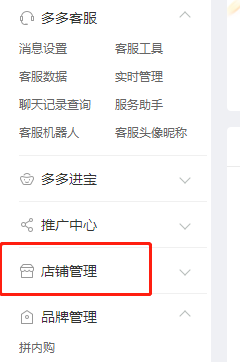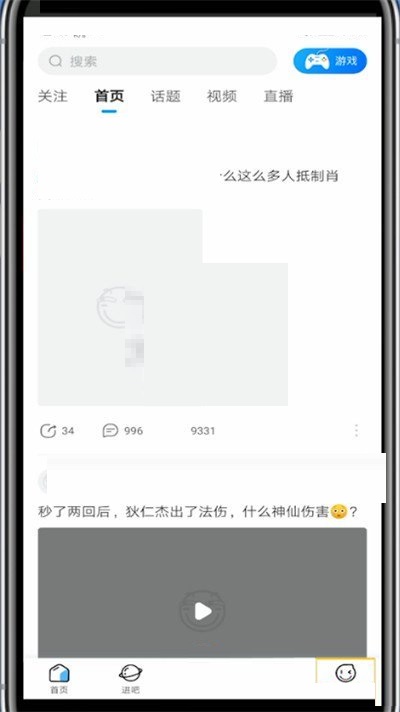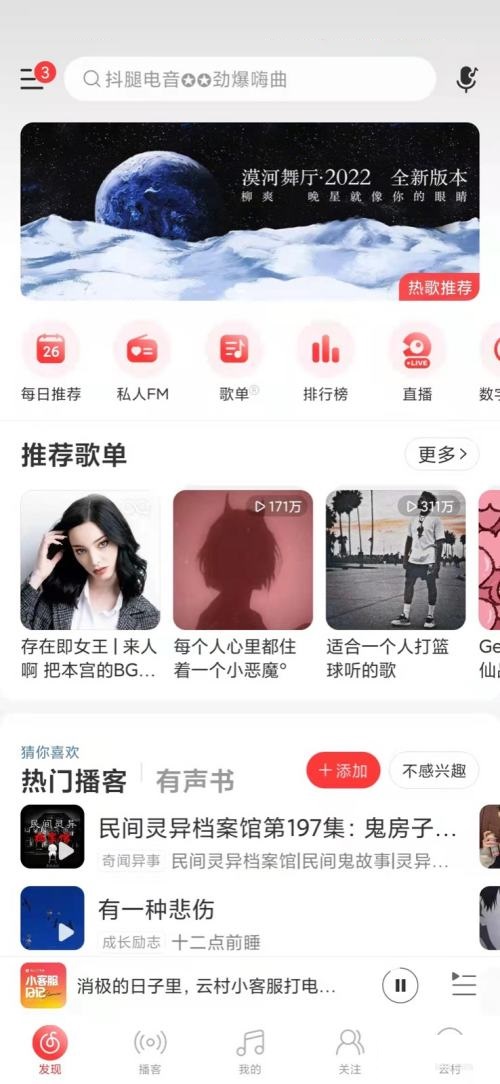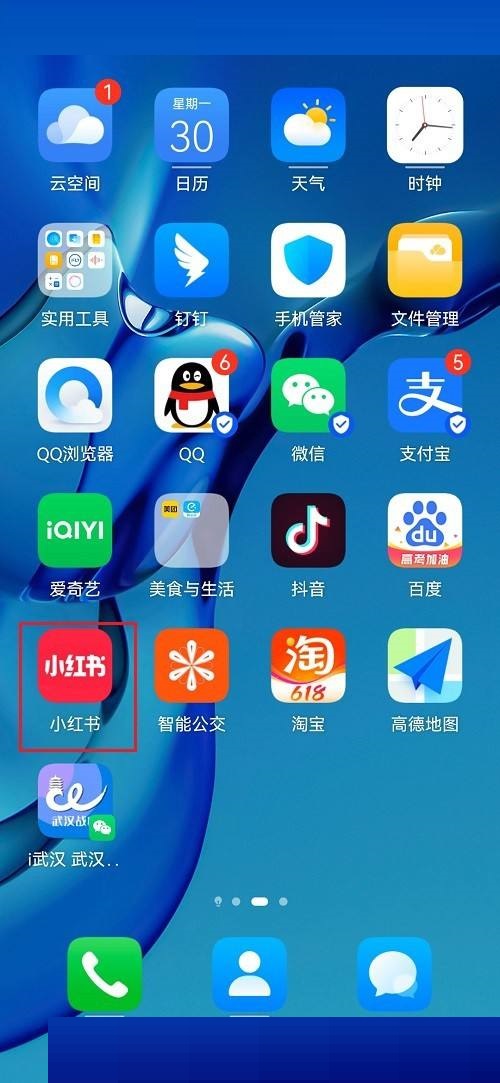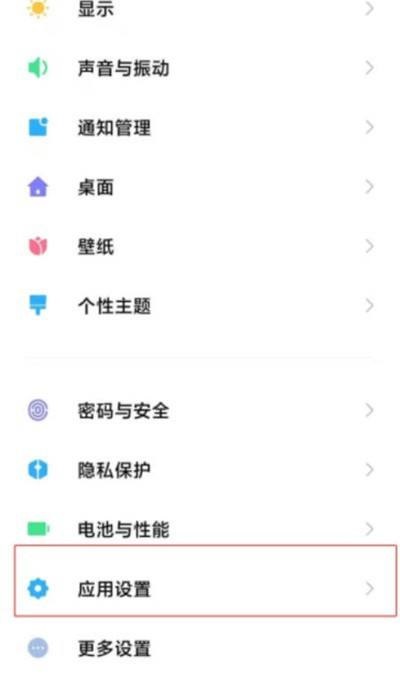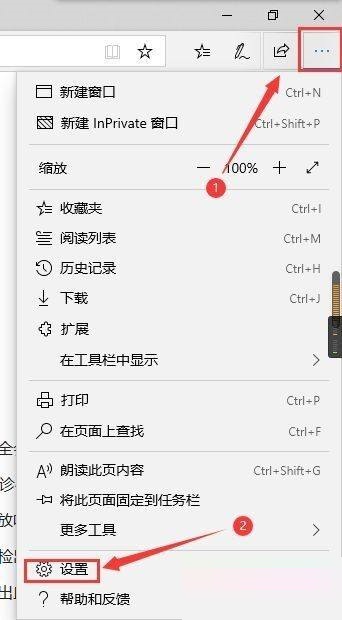有的小伙伴会问小编Audacity怎么在新的轨道上录制,下面小编就为大家详细的介绍一下,想知道的话就来看看吧,相信一定会帮到你们的。
Audacity怎么在新的轨道上录制?Audacity在新的轨道上录制方法
1、首先点击“Audacity”。
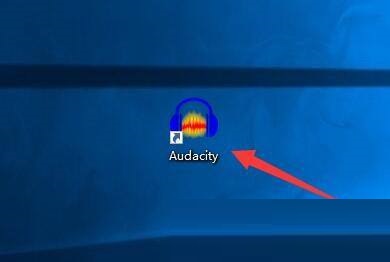 2、然后在“Audacity”窗口中,点击“编辑”。
2、然后在“Audacity”窗口中,点击“编辑”。
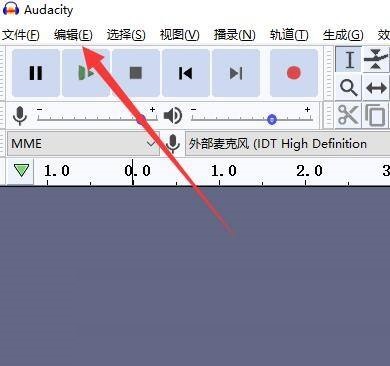 3、在弹出下拉栏中,点击“偏好设置”。
3、在弹出下拉栏中,点击“偏好设置”。
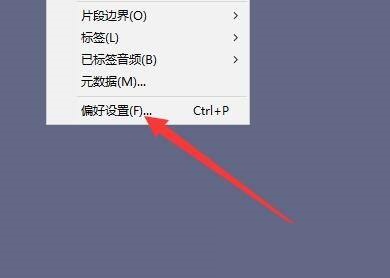 4、在“偏好设置”窗口中,点击“录音”。
4、在“偏好设置”窗口中,点击“录音”。
 5、接着在“录音”窗口中,将“在新的轨道上录制”勾选上。
5、接着在“录音”窗口中,将“在新的轨道上录制”勾选上。
 6、最后点击“确定”即可。
6、最后点击“确定”即可。
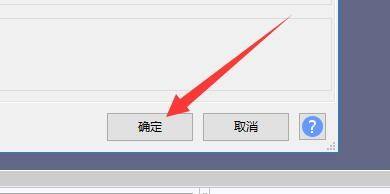 谢谢大家的观看,更多精彩教程请关注下载之家!
谢谢大家的观看,更多精彩教程请关注下载之家!
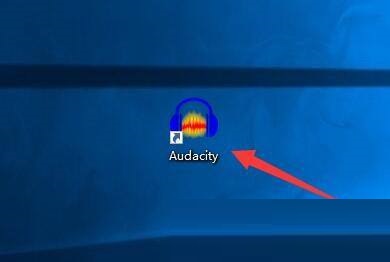 2、然后在“Audacity”窗口中,点击“编辑”。
2、然后在“Audacity”窗口中,点击“编辑”。
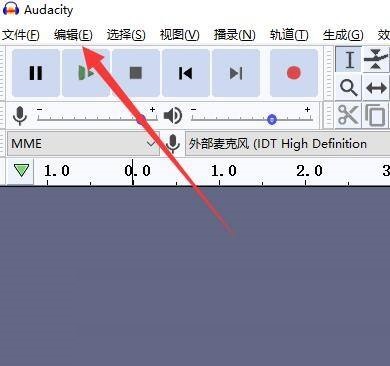 3、在弹出下拉栏中,点击“偏好设置”。
3、在弹出下拉栏中,点击“偏好设置”。
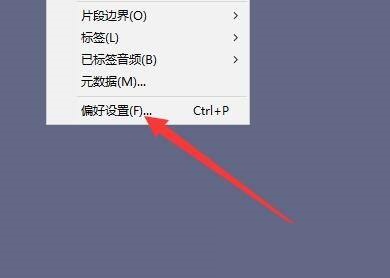 4、在“偏好设置”窗口中,点击“录音”。
4、在“偏好设置”窗口中,点击“录音”。
 5、接着在“录音”窗口中,将“在新的轨道上录制”勾选上。
5、接着在“录音”窗口中,将“在新的轨道上录制”勾选上。
 6、最后点击“确定”即可。
6、最后点击“确定”即可。
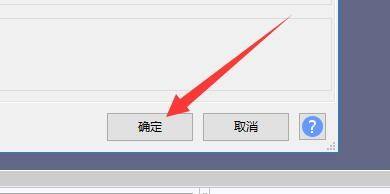 谢谢大家的观看,更多精彩教程请关注下载之家!
谢谢大家的观看,更多精彩教程请关注下载之家!